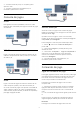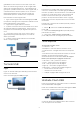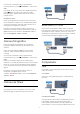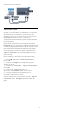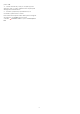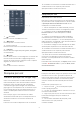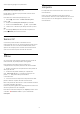operation manual
2 - Prima as setas
(cima) ou
(baixo) para
ajustar o valor.
3 - Prima
(esquerdo) repetidamente, se
necessário, para fechar o menu.
4.10
Consola de jogos
HDMI
Para garantir a melhor qualidade, utilize um cabo
HDMI de alta velocidade para ligar a consola de jogos
ao televisor.
Y Pb Pr
Ligue a consola de jogos ao televisor através de um
cabo de componente de vídeo (Y Pb Pr) e um cabo
de áudio L/R.
Scart
Ligue a consola de jogos ao televisor através de um
cabo composto (CVBS) e um cabo de áudio L/R.
Se a sua consola de jogos tiver apenas uma saída de
vídeo (CVBS) e Audio L/R, utilize um adaptador de
Video Audio L/R para SCART (vendido em separado)
para ligar à ligação SCART.
Melhor definição
Antes de iniciar um jogo numa consola de jogos
ligada, aconselhamo-lo a configurar o televisor para a
definição ideal Jogo.
Quando terminar o jogo e voltar a ver televisão,
lembre-se de alterar novamente a definição Jogo ou
computador para Desligado.
Para configurar o televisor para a definição ideal…
1 - Prima
, seleccione Todas as definições e
prima OK.
2 - Seleccione Imagem e prima
(direito) para
aceder ao menu.
3 - Seleccione Avançado > Jogo ou computador e
seleccione o tipo de dispositivo que pretende
utilizar. Para mudar novamente para o televisor,
seleccione Desligado.
4 - Prima
(esquerdo) repetidamente, se
necessário, para fechar o menu.
4.11
Comando de jogo
Ligar um comando de jogo
Para jogar jogos da Internet neste televisor, pode ligar
uma gama seleccionada de comandos de jogo sem
fios. Pode utilizar os comandos de jogos com um
nano receptor USB ou com Bluetooth.
Para ligar um comando de jogos com um nano
receptor USB…
1 - Introduza o pequeno nano receptor numa das
ligações USB na parte lateral do televisor. O nano
receptor sem fios é fornecido com o comando de
jogo.
2 - Se o comando de jogo estiver ligado, pode utilizá-
lo.
Pode conectar um segundo comando de jogo na
segunda ligação USB na parte lateral do televisor.
Bluetooth
Para ligar um comando de jogos sem fios com
21